Windows 10 zawiera funkcję o nazwie Pliki offline, która umożliwia udostępnianie plików i folderów sieciowych w trybie offline, gdy użytkownik nie jest podłączony do tej sieci. Ta funkcja jest bardzo przydatna, gdy trzeba uzyskać dostęp do zasobów sieciowych w trybie offline. Oto jak ją włączyć.
Reklama
Warto wspomnieć, że Pliki offline nie są nową funkcją systemu Windows 10. Była ona dostępna co najmniej w Windows 2000.
Offline Files sprawia, że pliki sieciowe są dostępne dla użytkownika, nawet jeśli połączenie sieciowe z serwerem jest niedostępne lub wolne. Podczas pracy w trybie online wydajność dostępu do plików jest zgodna z szybkością sieci i serwera. Podczas pracy w trybie offline pliki są pobierane z folderu Pliki offline z lokalną szybkością dostępu. Komputer przełącza się do trybu Offline, gdy:
- Tryb Always Offline został włączony
- Serwer jest niedostępny
- Połączenie sieciowe jest wolniejsze niż konfigurowalny próg
- Użytkownik ręcznie przełącza się do trybu Offline, używając przycisku Praca offline w Eksploratorze plików
Możliwe jest włączenie funkcji Pliki offline za pomocą Panelu sterowania lub zmiany w rejestrze. Przeanalizujmy obie metody.
Aby włączyć Pliki offline w systemie Windows 10, wykonaj następujące czynności.
- Otwórz klasyczną aplikację Panel sterowania.
- Przełącz jej widok na „Duże ikony” lub „Małe ikony”, jak pokazano poniżej.
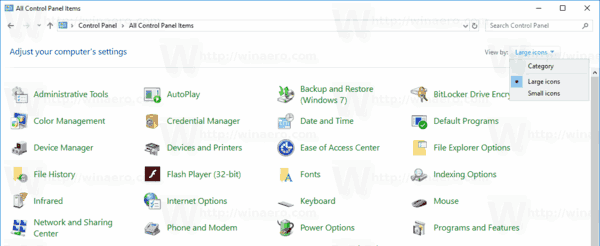
- Znajdź ikonę Centrum synchronizacji.
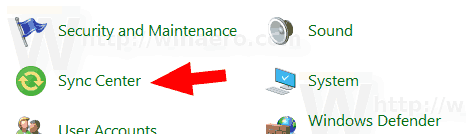
- Otwórz Sync Center i kliknij łącze Manage offline files po lewej stronie.
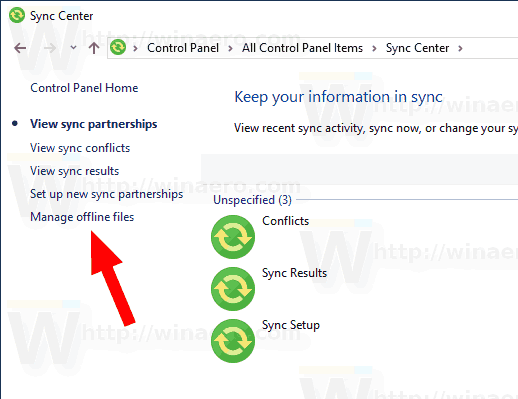
- Kliknij przycisk Enable offline files.
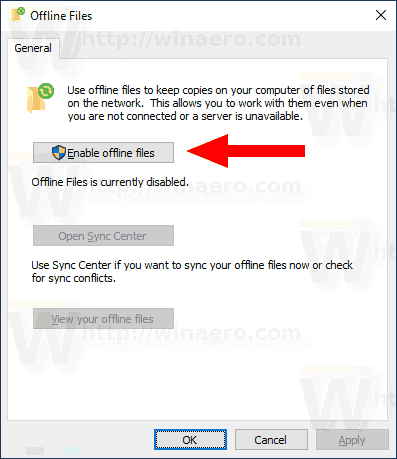
- Restartuj system Windows 10, aby zastosować zmiany.
Już skończyłeś.
Alternatywnie możesz włączyć tę funkcję za pomocą tweaka Rejestru.
Włącz pliki offline za pomocą zmiany w rejestrze
- Otwórz aplikację Edytor rejestru.
- Przejdź do następującego klucza rejestru.
HKEY_LOCAL_MACHINE\SYSTEM\CurrentControlSet\Services\CSC
Zobacz, jak przejść do klucza rejestru za pomocą jednego kliknięcia.
- Po prawej stronie zmodyfikuj lub utwórz nową 32-bitową wartość DWORD Start.
Uwaga: Nawet jeśli używasz 64-bitowego systemu Windows, nadal musisz utworzyć 32-bitową wartość DWORD.
Ustaw jej wartość na 1 w systemie dziesiętnym, aby włączyć funkcję Pliki offline.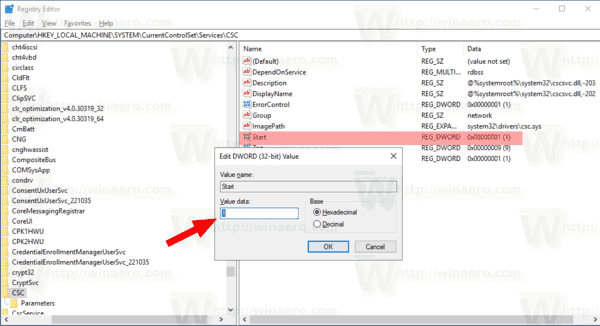
- Teraz przejdź do klucza
HKEY_LOCAL_MACHINE\SYSTEM\CurrentControlSet\Services\CscService. - Tam ustaw wartość Start 32-bit DWORD na 2.
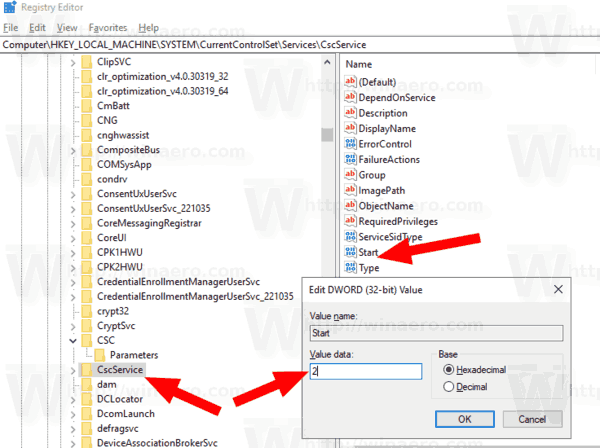
- Restartuj system Windows 10.
Zakończyłeś. Aby zaoszczędzić czas, możesz pobrać następujące gotowe do użycia pliki Rejestru:
Download Registry Files
The undo tweak is included.
Jeśli potrzebujesz wyłączyć Offline Files, użyj tego samego apletu Panelu sterowania. Przejdź do Panelu sterowania: Wszystkie elementy Panelu sterowania, kliknij link Zarządzaj plikami offline po lewej stronie. W następnym oknie dialogowym kliknij przycisk Wyłącz pliki offline.
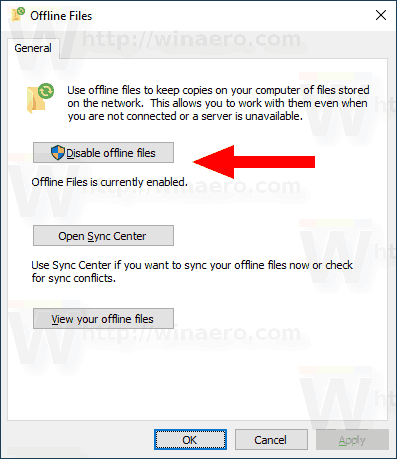
Alternatywnie możesz użyć dostarczonej zmiany w rejestrze, aby ją wyłączyć. Można też zastosować go ręcznie, ustawiając wartość Start 32-bit DWORD na 4 pod kluczami HKEY_LOCAL_MACHINE\SYSTEM\CurrentControlSet\Services\CSC i HKEY_LOCAL_MACHINE\SYSTEM\CurrentControlSet\Services\CscService.
To wszystko.
.